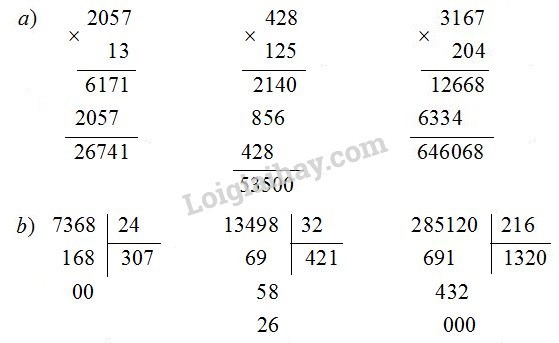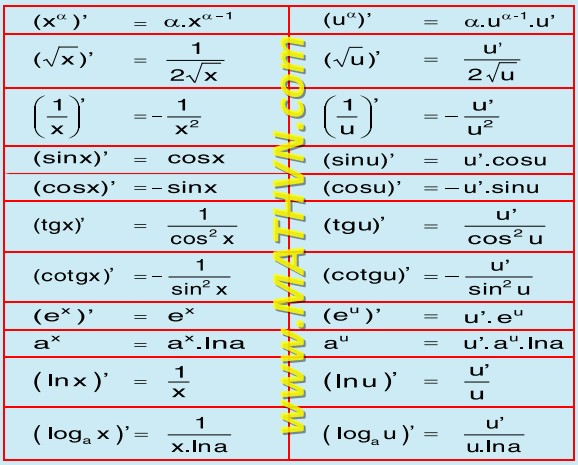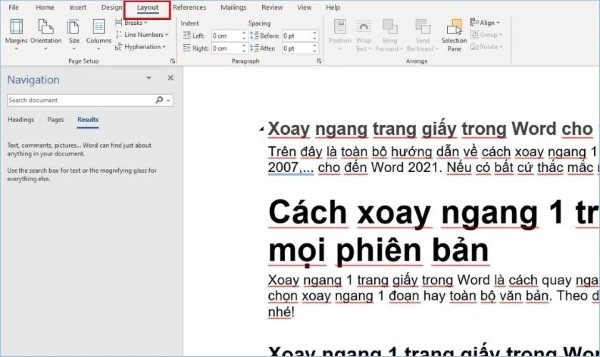
**1 Trang Giấy Là Như Thế Nào? Cách Xoay Ngang Trang Word Đơn Giản**
Bạn đang loay hoay với việc trình bày bảng số liệu dài trong Word và khổ giấy dọc không đủ chỗ? Bạn muốn một trang trong báo cáo của mình nằm ngang để hiển thị đầy đủ thông tin? CAUHOI2025.EDU.VN sẽ hướng dẫn bạn cách xoay ngang 1 trang giấy trong Word một cách đơn giản và hiệu quả, giúp bạn giải quyết vấn đề này nhanh chóng. Ngoài ra, chúng tôi còn cung cấp các mẹo và thủ thuật khác để bạn làm chủ Word một cách dễ dàng. Cùng khám phá ngay!
Khi Nào Cần Xoay Ngang Trang Trong Word?
Trong quá trình soạn thảo văn bản trên Word, có những lúc bạn cần xoay ngang trang giấy để trình bày thông tin một cách khoa học và dễ nhìn hơn. Dưới đây là một số trường hợp cụ thể:
- Trình bày bảng biểu số liệu lớn: Khi bạn có một bảng số liệu quá lớn, nhiều cột, việc xoay ngang trang giấy sẽ giúp hiển thị đầy đủ các cột, tránh tình trạng bị thiếu hoặc phải thu nhỏ kích thước chữ quá mức.
- Trình bày sơ đồ, hình ảnh khổ lớn: Nếu bạn muốn chèn một sơ đồ hoặc hình ảnh có kích thước lớn vào văn bản, việc xoay ngang trang giấy sẽ giúp hình ảnh hiển thị rõ ràng và không bị cắt xén.
- Tạo bố cục trang độc đáo: Đôi khi, việc xoay ngang một trang giấy đơn giản chỉ là để tạo điểm nhấn và làm cho bố cục văn bản trở nên độc đáo và thu hút hơn.
Việc xoay ngang một trang trong Word mang lại nhiều lợi ích, giúp bạn trình bày thông tin rõ ràng, đầy đủ và tạo sự chuyên nghiệp cho văn bản.
Hướng Dẫn Chi Tiết Cách Xoay Ngang 1 Trang Giấy Trong Word
Có hai cách chính để xoay ngang trang giấy trong Word: xoay toàn bộ văn bản và xoay một trang cụ thể. Dưới đây là hướng dẫn chi tiết cho từng cách:
1. Xoay ngang toàn bộ văn bản
Cách này áp dụng khi bạn muốn tất cả các trang trong tài liệu Word của mình đều ở chế độ nằm ngang.
Bước 1: Mở tài liệu Word bạn muốn chỉnh sửa. Trên thanh công cụ, tìm đến tab Layout (hoặc Page Layout trong các phiên bản Word cũ hơn).
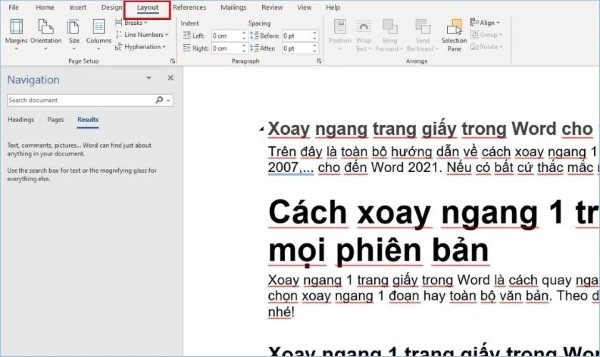
Bước 2: Trong nhóm Page Setup, nhấp vào Orientation và chọn Landscape.
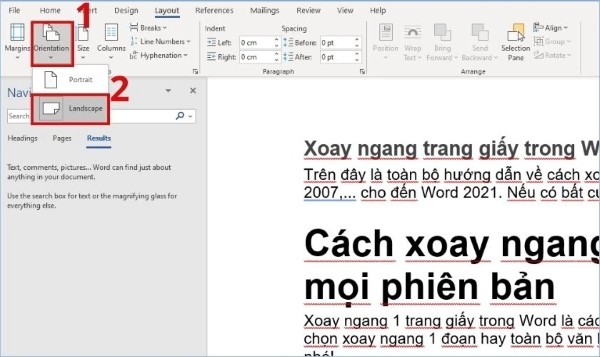
Ngay lập tức, toàn bộ các trang trong văn bản của bạn sẽ được chuyển sang chế độ nằm ngang.
Lưu ý: Cách này sẽ thay đổi định dạng của toàn bộ trang giấy trong file Word. Toàn bộ các trang đều chuyển sang trang ngang sau khi bạn tùy chỉnh. Không có ngoại lệ trang thẳng xen vào giữa các trang.
2. Xoay ngang một trang bất kỳ trong Word
Trong trường hợp bạn chỉ muốn xoay ngang một hoặc một vài trang cụ thể trong tài liệu, hãy làm theo các bước sau:
Bước 1: Mở file Word và đặt con trỏ chuột ở cuối văn bản của trang trước trang bạn muốn xoay ngang. Ví dụ, nếu bạn muốn xoay ngang trang 2, hãy đặt con trỏ chuột ở cuối trang 1. Sau đó, chọn vào mũi tên nhỏ ngay trong tab Page Setup.
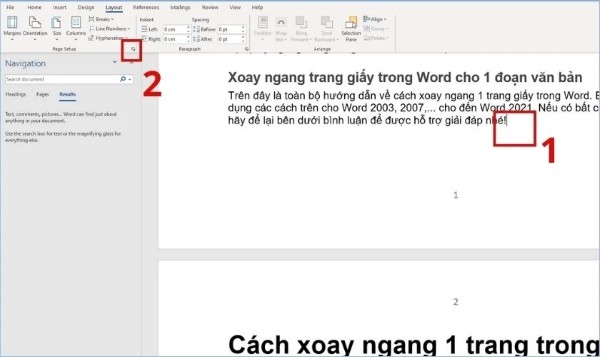
Bước 2: Trong hộp thoại Page Setup hiện ra, chọn tab Margins. Tại phần Orientation, chọn Landscape.
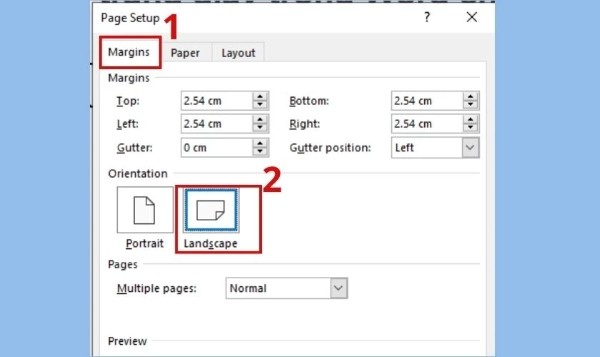
Bước 3: Nhấp vào mũi tên tại mục Apply to và chọn This point forward. Sau đó, bạn nhấn OK để xoay ngang 1 trang trong Word.
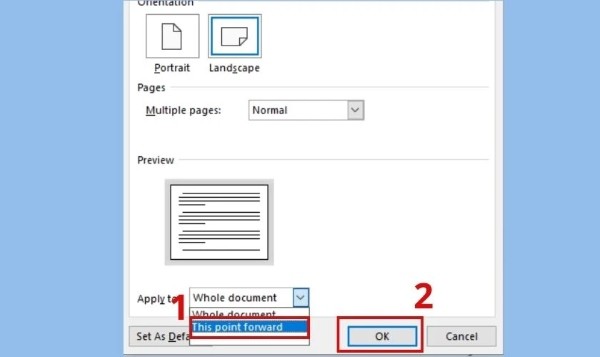
Ngay lập tức, các phần văn bản từ trang bạn chọn trở đi đều được định dạng xoay ngang.
Bước 4: Để các trang sau trang vừa xoay ngang trở lại định dạng dọc, bạn tiếp tục đặt con trỏ chuột tại phần cuối văn bản của trang vừa xoay ngang. Thực hiện mở lại Page Setup. Tại đây, bạn kéo xuống phần Margins và chọn vào Portrait.
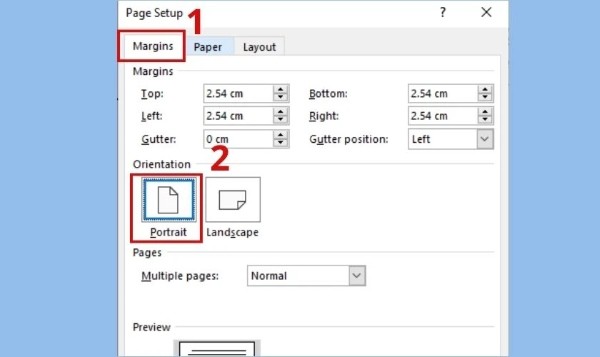
Bước 5: Tiếp tục chọn vào This point forward tại mục Apply to và nhấn OK. Lúc này, văn bản từ trang số 3 trở đi sẽ trở về dạng dọc như bình thường.
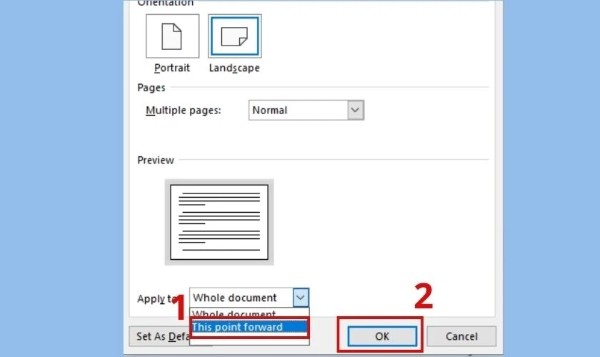
Kết quả nhận được sẽ như ảnh bên dưới.

Như vậy là bạn đã hoàn tất cách xoay ngang một trang bất kỳ trong Word. Tùy chọn này sẽ cho phép bạn có thể xoay ngang 1 trang trong Word với một đoạn văn bản hoặc trang bạn lựa chọn cụ thể. Cách xoay ngang trang giấy này nhìn chung có thể áp dụng được cho cả các phiên bản từ Word 2007 trở đi.
Mẹo: Nếu bạn muốn xoay ngang nhiều trang liên tiếp, hãy lặp lại các bước trên cho trang đầu tiên và trang cuối cùng của đoạn trang bạn muốn xoay.
Ý Tưởng Sử Dụng Trang Ngang Trong Các Loại Tài Liệu Khác Nhau
Việc sử dụng trang ngang một cách sáng tạo có thể cải thiện đáng kể trải nghiệm đọc và hiểu của người xem. Dưới đây là một số gợi ý về cách áp dụng định dạng trang ngang trong các loại tài liệu khác nhau:
- Báo cáo tài chính: Trang ngang là lựa chọn lý tưởng để trình bày các bảng cân đối kế toán, báo cáo lưu chuyển tiền tệ hoặc báo cáo kết quả kinh doanh phức tạp. Với không gian rộng hơn, bạn có thể dễ dàng hiển thị tất cả các cột số liệu và chú thích quan trọng mà không cần phải thu nhỏ font chữ quá mức.
- Bản vẽ kỹ thuật: Trong các bản vẽ kỹ thuật, trang ngang cho phép bạn thể hiện chi tiết các thiết kế phức tạp, sơ đồ mạch điện hoặc bản đồ quy hoạch. Bạn có thể chèn các hình ảnh lớn, chú thích rõ ràng và đảm bảo rằng mọi chi tiết đều được hiển thị một cách chính xác.
- Sơ đồ tổ chức: Trang ngang cung cấp không gian lý tưởng để vẽ sơ đồ tổ chức của một công ty hoặc dự án. Bạn có thể dễ dàng thể hiện mối quan hệ giữa các phòng ban, chức danh và trách nhiệm của từng cá nhân.
- Lịch trình dự án: Trang ngang cho phép bạn tạo ra một lịch trình dự án trực quan, dễ theo dõi. Bạn có thể hiển thị các mốc thời gian quan trọng, nhiệm vụ cần hoàn thành và người chịu trách nhiệm cho từng công việc.
- Trình chiếu slide: Trong các bài thuyết trình, trang ngang có thể được sử dụng để tạo ra các slide có bố cục độc đáo và thu hút. Bạn có thể chèn các hình ảnh lớn, biểu đồ hoặc video để minh họa cho các ý tưởng của mình.
Bằng cách sử dụng trang ngang một cách thông minh, bạn có thể tạo ra các tài liệu chuyên nghiệp, dễ đọc và dễ hiểu, giúp truyền tải thông tin một cách hiệu quả nhất.
Lưu Ý Quan Trọng Khi Xoay Ngang Trang Trong Word
Trước khi thực hiện việc xoay ngang trang trong Word, bạn cần lưu ý một số điều sau đây để đảm bảo quá trình thực hiện diễn ra suôn sẻ và đạt được kết quả mong muốn:
- Xác định rõ mục đích: Hãy xác định rõ lý do tại sao bạn muốn xoay ngang trang. Việc này sẽ giúp bạn lựa chọn phương pháp phù hợp (xoay toàn bộ văn bản hay chỉ một trang) và thiết kế bố cục trang một cách hợp lý.
- Kiểm tra bố cục trang: Sau khi xoay ngang trang, hãy kiểm tra lại bố cục tổng thể của văn bản. Đảm bảo rằng các thành phần như tiêu đề, hình ảnh, bảng biểu và văn bản không bị xô lệch hoặc che khuất lẫn nhau.
- Điều chỉnh lề trang: Khi xoay ngang trang, lề trang có thể bị thay đổi. Hãy điều chỉnh lại lề trang sao cho phù hợp với nội dung và đảm bảo tính thẩm mỹ của văn bản.
- In thử trước khi in hàng loạt: Trước khi in hàng loạt, hãy in thử một bản để kiểm tra xem trang ngang đã được hiển thị đúng cách hay chưa. Điều này sẽ giúp bạn tránh lãng phí giấy và mực in.
- Lưu ý đến các phiên bản Word khác nhau: Giao diện và cách thực hiện các thao tác trong Word có thể khác nhau tùy thuộc vào phiên bản bạn đang sử dụng. Hãy tìm hiểu kỹ hướng dẫn sử dụng cho phiên bản Word của bạn để tránh gặp phải các vấn đề không mong muốn.
Bằng cách lưu ý đến những điều này, bạn có thể xoay ngang trang trong Word một cách dễ dàng và hiệu quả, tạo ra các tài liệu chuyên nghiệp và ấn tượng.
Câu Hỏi Thường Gặp Về Trang Giấy Trong Word
Dưới đây là một số câu hỏi thường gặp liên quan đến việc sử dụng trang giấy trong Word, cùng với câu trả lời chi tiết để giúp bạn hiểu rõ hơn về vấn đề này:
1. Làm sao để viết ngang trong Word?
Có hai cách để viết ngang trong Word:
- Cách 1: Nhấn giữ chuột vào nút mũi tên xoay tròn và kéo để xoay chữ.
- Cách 2: Vào tab Format, nhấn chọn vào Text Direction và chọn độ xoay dọc hay ngang hợp lý.
Lưu ý: Nếu bạn chỉ muốn xoay ngang một đoạn văn bản nhất định, bạn cần bôi đen đoạn văn bản đó trước khi thực hiện các thao tác kể trên.
2. Làm thế nào để chuyển khổ giấy trong Word?
Thông thường thì theo định dạng mặc định của Word sẽ để giấy ở dạng dọc (letter), ở Việt Nam đa số sẽ đổi lại kích cỡ giấy ở khổ A4. Tuy nhiên, đôi khi bạn sẽ phải thay đổi kích cỡ khổ giấy theo nhu cầu sử dụng hay tính chất công việc. Khi đó bạn cần thực hiện điều chỉnh khổ giấy theo các bước sau:
Bước 1: Chọn vào Ribbon Tab Page Layout, tìm đến “Page Setup” sau đó chọn “Size”.
Bước 2: Nhấn chọn vào Size, sẽ có nhiều kích thước khổ giấy khác nhau hiện ra, bạn có thể tùy chọn khổ giấy sao cho phù hợp với mục đích sử dụng của mình.
3. Nút lệnh landscape dùng để làm gì?
Trong Word, Landscape là định dạng trang theo chiều ngang, trong khi Portrait định dạng trang theo chiều dọc. Tùy thuộc vào nội dung văn bản soạn thảo, bạn có thể lựa chọn trang dọc hay ngang phù hợp với mục đích.
4. Làm sao để trang Word dài hơn?
Bạn chọn vào tab Thiết kế Trang. Trong nhóm Thiết lập Trang, chọn Kích cỡ và bấm vào biểu tượng đại diện cho kích thước trang bạn muốn.
Ví dụ: Chọn vào Letter (Khổ dọc) 8,5 x 11 inch. Nếu không nhìn thấy kích cỡ bạn muốn, bấm vào Thêm Kích thước Trang Cài sẵn hoặc bấm vào Tạo Kích thước Trang Mới để tạo kích thước trang tùy chỉnh.
Lời Khuyên Từ CAUHOI2025.EDU.VN
Việc làm chủ các kỹ năng sử dụng Word, bao gồm cả việc xoay ngang trang giấy, là vô cùng quan trọng trong công việc và học tập hiện nay. Tại CAUHOI2025.EDU.VN, chúng tôi luôn nỗ lực cung cấp những thông tin hữu ích và dễ hiểu nhất để giúp bạn nâng cao hiệu quả làm việc và học tập.
Nếu bạn gặp bất kỳ khó khăn nào trong quá trình sử dụng Word hoặc có bất kỳ câu hỏi nào khác, đừng ngần ngại truy cập CAUHOI2025.EDU.VN để được giải đáp và hỗ trợ. Chúng tôi luôn sẵn sàng lắng nghe và chia sẻ kiến thức với bạn.
Địa chỉ: 30 P. Khâm Thiên, Thổ Quan, Đống Đa, Hà Nội, Việt Nam
Số điện thoại: +84 2435162967
Trang web: CAUHOI2025.EDU.VN
Hãy để CauHoi2025.EDU.VN trở thành người bạn đồng hành tin cậy của bạn trên con đường chinh phục tri thức và thành công!